Hướng dẫn khoá ứng dụng tạm thời trên iPhone, iPad vô cùng đơn giản
Bảng giá iPad tháng 5/2021 / Bảng giá iPhone tháng 5/2021: Giảm giá sốc
Người dùng iPhone thường có một hoặc nhiều ứng dụng nhạy cảm, chứa thông tin cá nhân không thể tiết lộ. Những ứng dụng riêng tư này cần một lớp bảo mật bổ sung ngoài mật khẩu chung của thiết bị.
Mặc dù không thể trực tiếp khóa ứng dụng, trang Howtogeek gợi ý cho bạn cách sử dụng chế độ "Screen Time" của iPhone/iPad để hạn chế quyền truy cập không mong muốn.
"Screen Time" không khóa ứng dụng nhưng áp đặt giới hạn thời gian sử dụng hàng ngày cho chúng. Khi bạn truy cập ứng dụng quá thời gian quy định, điện thoại sẽ yêu cầu mật mã nếu muốn tiếp tục sử dụng.
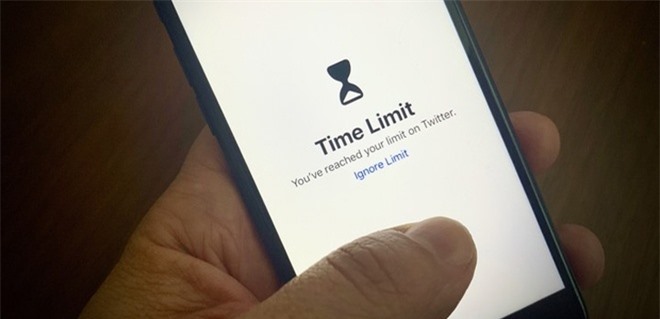
Nếu sử dụng Screen Time hiệu quả, ứng dụng này sẽ như một lớp bảo mật thứ hai cho ứng dụng, sau mật khẩu của thiết bị. (Ảnh: The Verge)
Điểm hạn chế duy nhất của phương pháp này là ứng dụng sẽ chỉ được khoá khi vượt quá thời gian quy định.
Tuy nhiên, đây có vẻ vẫn là cách tối ưu nhất để bảo vệ các ứng dụng bị truy cập không mong muốn. Sau đây là cách để bật chế độ "Screen Time".
Đầu tiên, bạn hãy vào “Setting” và chọn ứng dụng “Screen Time” trên iPhone hoặc iPad của mình. Sau đó, chọn "Turn on” để kích hoạt ứng dụng quản lý thời gian này.
>> Xem thêm: Samsung Galaxy S20 FE chip Snapdragon 865 giảm giá 3,5 triệu đồng tại Việt Nam
Một dòng thông báo tự động sẽ hiển thị trên màn hình, hãy chọn "Continue" và xác nhận “This is my iPhone”. Sau đó, bạn mở menu của ứng dụng, chọn vào "Apps Limit", đồng thời cấp quyền hoạt động cho tuỳ chọn này.
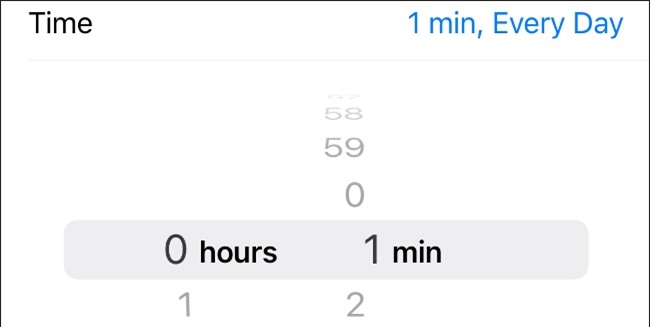
Cài đặt đồng hồ về thời lượng 1 phút, sử dụng quá thời gian này, ứng dụng sẽ yêu cầu nhập mật khẩu để tiếp tục sử dụng. (Ảnh: Howtogeek)
Sau đó, bạn cần nhấn vào “Add Limit" để chọn ứng dụng mà bạn muốn đặt thời gian sử dụng, sau đó nhấn “Next” ở góc trên cùng bên phải.
>> Xem thêm: Smartphone Samsung với pin 7.000 mAh, RAM 8 GB, giá 9,99 triệu đồng tại Việt Nam
Sau bước này, ứng dụng sẽ hiển thị một đồng hồ để bạn cài đặt thời gian sử dụng tối đa, bạn hãy đưa thời gian về mức thấp nhất là 1 phút, sau đó nhấn "Add" ở góc bên phải màn hình để tiếp tục.
>> Xem thêm: Xiaomi Redmi Note 8 2021 ra mắt với khả năng chống nước, chip Helio G95, giá chưa công bố
Cuối cùng, hãy trở về trang chính của Screen Time, cuộn xuống bên dưới và thiết lập mật khẩu yêu cầu trong trường hợp sử dụng quá thời gian quy định.
>> Xem thêm: Samsung Galaxy Note 20 Ultra giảm giá 8 triệu tại Việt Nam
Như vậy, bạn đã hoàn thành việc cài đặt thời gian sử dụng tối đa cho các ứng dụng cần được bảo mật. Trong trường hợp muốn sử dụng chúng hơn 1 phút, hãy chọn "Ask For More" ->"One More Minute" và nhập mật khẩu khi được yêu cầu.
End of content
Không có tin nào tiếp theo
Xem nhiều nhất

Honda Wave 110i 2026 giá cao nhất gần 41 triệu có gì đáng chú ý?
Kia Telluride 2027 ra mắt: Động cơ mới, giá hơn 1 tỷ đồng
Kia giới thiệu xe SUV hạng B hoàn toàn mới, giá hơn 900 triệu đồng
Smartphone cấu hình ‘khủng’, pin 9.00mAh, chống nước, giá hơn 7 triệu đồng
Smartphone chip Snapdragon 7s Gen 4, RAM 12 GB, chống nước, giá gần 8 triệu đồng

Smartphone cấu hình tốt, pin 7.000mAh, sạc 80W, giá hơn 10 triệu đồng














